电脑桌面便签敬业签怎样选择任务团签的完成类型?
可以在安卓手机、苹果手机、windows电脑及web网页端等多个平台同步使用的敬业签,是一款具备“团队便签”功能的云便签软件,它支持多个用户免费组建一个团队便签,然后他们就可以借助指派的功能达到在线沟通的目的,而被指派的成员后续也可以通过编辑团签内容或标记完成事项等方式告知指派者任务的进度情况。
同时对于相对难度较大的任务,指派者还可以将其同时指派给多位成员协同完成。并且任务团签的完成类型也分为任意成员完成和全部人完成两种,其中任意成员完成的意思是指只需任一成员对任务团签标记完成,该任务就会处于已完成的状态,而全部人完成则需要所有被指派者都标记完成后该任务才会被完成,但是完成类型该如何选择呢?下面小编就以win10电脑为例,将敬业签在电脑端选择任务团签完成类型的操作步骤告诉大家。
一、先打开win10电脑端的敬业签,然后在已开启团签快捷标签的前提下,直接点击左侧标签栏中的团签名称,便可以进入到对应的团队便签页面;

二、接着在团签页面点击“新建敬业签”,就能在打开的输入框内对要指派的任务进行文字备注,然后再点击下方的“指派”按钮,便可以开启团签成员列表;

三、随后在打开的团签成员列表中就可以通过勾选成员后方的小方框选择要指派的成员,同时也可以选择多个或全选。接着只需勾选窗口左下角的“任意成员完成”,便可将任务团签的完成类型设置为该类型;如果不勾选,该任务团签的完成类型则默认为“全部人完成”。
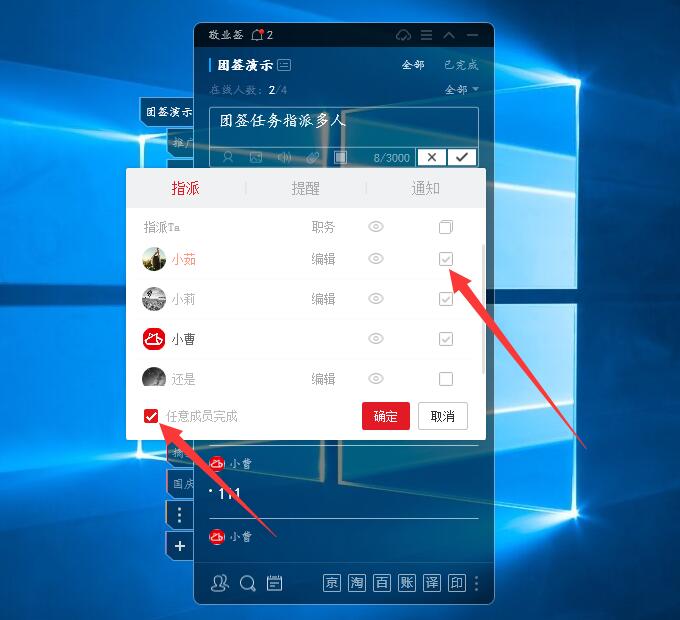
四、以任意成员完成类型为例,只需任一被指派的成员对任务团签标记已完成,该条团签便会处于已完成的状态。
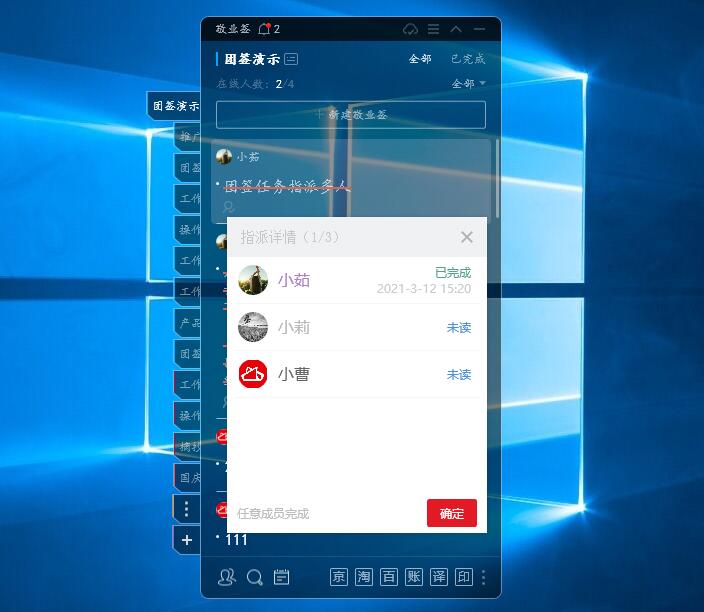
友情提示:
1、团签创建者、团签管理员及内容管理员有新增团签任务指派的操作权限,成员没有该权限;
2、团签创建者和团签管理员默认可以修改任意内容的指派设置,而内容管理员需要开启这一权限后才可进行此操作,成员不具备该权限。
-
 如何面对工作中的拖延症?建议添加云提醒桌面便签去克服
如何面对工作中的拖延症?建议添加云提醒桌面便签去克服
发布时间:2020-07-29 类型:新闻动态 -
 华为手机上有什么便签app可以调整文本内容的显示高度?
华为手机上有什么便签app可以调整文本内容的显示高度?
发布时间:2020-07-29 类型:新闻动态 -
 改掉拖延症的方法有哪些?通过便签软件列工作计划可克服拖延症
改掉拖延症的方法有哪些?通过便签软件列工作计划可克服拖延症
发布时间:2020-07-29 类型:新闻动态 -
 win10电脑如何设置闹钟提醒工作?电脑桌面定时提醒可用云便签
win10电脑如何设置闹钟提醒工作?电脑桌面定时提醒可用云便签
发布时间:2020-07-29 类型:新闻动态 -
工作计划:敬业签手机电脑同步云便签可添加工作计划做好时间管理
发布时间:2020-07-29 类型:新闻动态
-

-

-

- 哪款桌面便签更加好用?电脑桌面上的好用便签 机阿里山可见度立刻发射机独立开发了解ask等级分类
- 手机提醒信息如何添加照片?怎样在提醒闹钟中添加照片 机阿里山可见度立刻发射机独立开发了解ask等级分类
- 手机备忘录如何导出到电脑里?支持数据导出的备忘录推荐 机阿里山可见度立刻发射机独立开发了解ask等级分类
- 电脑上能弹窗提醒的软件叫什么?如何在桌面设置电脑提醒事项 机阿里山可见度立刻发射机独立开发了解ask等级分类
- 外勤人员应该用哪款提醒软件?能精确提醒工作的软件app 机阿里山可见度立刻发射机独立开发了解ask等级分类
- 如何在电脑桌面设置Ai问答助手?支持互动的桌面便签 机阿里山可见度立刻发射机独立开发了解ask等级分类
- 能给自己制定学习计划软件叫什么?计划待办类软件推荐 机阿里山可见度立刻发射机独立开发了解ask等级分类











